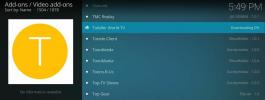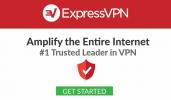كيفية مسح أو إزالة ذاكرة التخزين المؤقت للفيديو في Kodi
من أكثر المشاكل الشائعة التي يواجهها مستخدمو Kodi العاديون رسالة "نفاد ذاكرة التخزين المؤقت" اللعين. وعادةً ما ينبثق ذلك أثناء وجودك في منتصف الفيلم ، والحل الوحيد هو التوقف ، ومسح ذاكرة التخزين المؤقت ، ثم الاستئناف. الخبر السار هو أن هناك بعض الطرق المتاحة التي يمكن أن تقضي على هذا الإزعاج تمامًا. نغطي أدناه بعضًا من أفضل الطرق لإزالة / مسح ذاكرة التخزين المؤقت للفيديو في Kodi ، إلى جانب بعض النصائح للمساعدة في إدارة إعدادات ذاكرة التخزين المؤقت على المدى الطويل.

ضمان استرداد الأموال لمدة 30 يومًا
تيارات Kodi الآمنة مع VPN
الخصوصية على الإنترنت مصدر قلق كبير في العالم الحديث. يطرح المزيد من الأشخاص أسئلة حول من يمكنه مشاهدة بياناتهم ، ومكان تخزينها ، وما يتم فعله معها. تعد المراقبة الجماعية مشكلة حقيقية للغاية ، حيث تم العثور على مزودي خدمات الإنترنت يقومون بتسجيل وبيع معلومات المستخدم دون موافقة. يواجه مستخدمو Kodi بعض المشاكل الإضافية على لوحاتهم ، حيث وضع التدقيق المتزايد Kodi وإضافاته في مرمى المشرعين والسياسيين ، وهو ليس علامة جيدة أبدًا.
لكن البقاء بأمان أثناء البث ليس مستحيلاً. أفضل طريقة للقيام بذلك هي استخدام VPN جيد. تشفير VPNs البيانات وإخفاء هويتك بغض النظر عن الجهاز الذي تستخدمه ، وإنشاء نفق آمن بينك وبين الإنترنت. لقد سهلنا اختيار أفضل VPN من خلال تقديم خدمة موصى بها أدناه.
IPVanish - أفضل VPN لـ Kodi
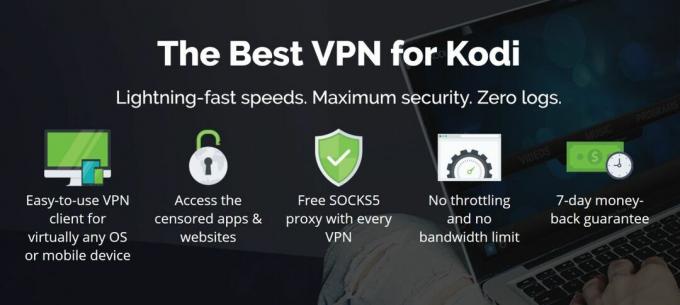
تمكن عدد قليل جدًا من الشبكات الافتراضية الخاصة من توفير التركيبة الصحيحة من السرعة والأمان التي يحتاجها مستخدمو Kodi. IPVanish هي إحدى هذه الخدمات. مع IPVanish ، ستتمكن من الوصول إلى شبكة مذهلة تضم أكثر من 850 خادمًا في أكثر من 60 دولة مختلفة ، مما يوفر اتصالات سريعة وخالية من التأخير من وإلى المدن حول العالم. هذا مثالي لتجاوز جدران الحماية للرقابة ومشاهدة الأفلام المقيدة جغرافيًا. وهذا يعني أيضًا أنه سيكون لديك أكثر من 40.000 عنوان IP مشترك للاستفادة منه ، مما يشكل أساسًا قويًا لإخفاء الهوية على الإنترنت.
الخصوصية هي إحدى نقاط قوة IPVanish القوية. من السهل أن تظل آمنًا عندما يتم تأمين بياناتك عن طريق تشفير 256-bit AES وتأمينها بواسطة الميزات المحلية مثل حماية تسرب DNS ومفتاح إيقاف تلقائي. بمجرد أن تترك البيانات جهازك IPVanish يضمن عدم رؤيتها من قبل أعين المتطفلين بفضل سياسة عدم تسجيل الدخول التي تغطي كل حركة المرور.
*** يقدم IPVanish ضمان استعادة الأموال لمدة 7 أيام مما يعني أن لديك أسبوعًا لاختباره بدون مخاطر. يرجى ملاحظة ذلك يمكن للقراء نصائح الإدمان حفظ 60٪ ضخمة هنا على الخطة السنوية IPVanish، مع تخفيض السعر الشهري إلى 4.87 دولار شهريًا فقط.
لماذا يعد مسح ذاكرة التخزين المؤقت لكودي أمرًا مهمًا
التخزين المؤقت هو شيء جيد بشكل عام. يمنح التطبيق مساحة صغيرة لتخزين الملفات التي يتم الوصول إليها بشكل متكرر أو حتى أجزاء من بث الفيديو ، مما يخلق تجربة أكثر سلاسة وسرعة للمستخدم النهائي. يمكن أن تخرج الأمور عن السيطرة إذا كنت من مستخدمي Kodi الثقيل ، ولكن تتسبب في الأعطال ورسائل الخطأ والأداء البطيء في كل مكان. يمكن أن يؤدي مسح ذاكرة التخزين المؤقت للفيديو الخاص بك إلى وضع حد لجميع هذه المضايقات ، خاصة إذا كنت تستخدم جهاز طاقة محدود مثل حريق تلفزيون العصي.
ترتبط ذاكرة التخزين المؤقت للفيديو عادةً بذاكرة الوصول العشوائي للنظام ، وليس التخزين الفعلي. هذا يعني أنه لا يمكنك ببساطة البحث عن مجلد وحذف محتوياته لمسح ذاكرة التخزين المؤقت. بدلاً من ذلك ، سنلقي نظرة على طرق متعددة لضبط ذاكرة التخزين المؤقت على الصفر ومحوها باستخدام إضافات الطرف الثالث.
مسح وإزالة وتعديل ذاكرة التخزين المؤقت للفيديو باستخدام Ares Wizard
Ares Wizard هي واحدة من أكثر الأدوات المفيدة والمفيدة التي يمكنك تثبيتها على Kodi. فهو لا يوفر فقط أداة تثبيت / إلغاء تثبيت سهلة الإيداع ، ولكنه يأتي أيضًا مع أدوات الصيانة والنسخ الاحتياطي والتغيير التي تساعدك على ضبط Kodi للحصول على الأداء الأمثل. واحدة من أفضل ميزاته هي القدرة على ضبط ذاكرة التخزين المؤقت للفيديو تلقائيًا لتكون كبيرة أو صغيرة كما تريد. كل ذلك ببضع نقرات سريعة!
لتبدأ ، اتبع لدينا دليل التثبيت Ares Wizard للحصول على المستودع والوظيفة الإضافية التي تم إعدادها على نظامك. سوف يستغرق بضع لحظات فقط. بعد ذلك ، تابع الخطوات أدناه.

كيفية ضبط ذاكرة التخزين المؤقت للفيديو على صفر باستخدام Ares Wizard:
- افتح معالج Ares من قائمة البرامج الإضافية.
- انقر فوق "القرص" ، يليه "معالج الإعدادات المتقدمة"

- اقرأ نص التحذير ، ثم انقر على "التالي" في الزاوية اليمنى السفلية من الشاشة.

- انقر فوق "إنشاء الإعدادات"
- سيختار Ares Wizard تلقائيًا الإعدادات المثلى لذاكرة التخزين المؤقت.

- لإزالة التخزين المؤقت للفيديو تمامًا ، حرك شريط التمرير العلوي طوال الطريق إلى اليسار.
- انقر على "تطبيق هذه الإعدادات" ، ثم "موافق" عندما تنبثق النافذة.
- أعد تشغيل Kodi لإجراء التغييرات.
قم بإزالة ومسح ذاكرة التخزين المؤقت للفيديو Kodi باستخدام Simply Caz Wizard
أحد برامج "المعالج" غير الرسمية العديدة في Kodi ، وهو معالج Simply Caz ، يجعل من السهل للغاية إزالة ملفات ذاكرة التخزين المؤقت للفيديو دون الحاجة إلى التنقل عبر العديد من القوائم. حتى أن هناك مجموعة من الخيارات لجعل تنظيف ذاكرة التخزين المؤقت تلقائيًا! كل ما عليك فعله هو تثبيت Repo Simply Caz ، والاستيلاء على الوظيفة الإضافية ، ثم بدء التنظيف.
كيفية تثبيت معالج Simply Caz:
- افتح Kodi على جهازك المحلي.
- انقر على أيقونة الترس للدخول إلى قائمة النظام.
- انتقل إلى File Manager> Add Source
- اكتب عنوان URL التالي تمامًا كما يظهر: http://repo.cazwall.com/sc/
- اسم المستودع الجديد ".cazwall"
- انقر فوق موافق".
- ارجع إلى قائمة Kodi الرئيسية.
- حدد "الإضافات"
- انقر فوق رمز المربع المفتوح أعلى شريط القوائم.
- اختر "تثبيت من ملف مضغوط"
- حدد ".cazwall"
- افتح المجلد المسمى "مستودع (انقر هنا)"
- قم بتثبيت الملف المسمى repository.simplycaz - ####. الرمز البريدي


- ارجع إلى قائمة الوظائف الإضافية وانقر فوق رمز المربع المفتوح مرة أخرى.
- اختر "التثبيت من المستودع"
- ابحث وانقر على "Simply Caz Repo"
- انتقل إلى "وظائف البرنامج الإضافية"
- مرر لأسفل وانقر على "Simply Caz Wizard" ، ثم قم بالتثبيت.
عند تثبيت معالج Simply Caz ، تكون جاهزًا لتنظيف ذاكرة التخزين المؤقت بسرعة. يمكنك في الواقع إجراء الكثير من التخصيص باستخدام هذا المعالج ، ولكن لأغراضنا ، سنقوم فقط بمسح ذاكرة التخزين المؤقت للفيديو ونكون في طريقنا:
- قم بتشغيل Simply Caz Wizard من قائمة البرامج الإضافية.
- اختر الصيانة (Simply Caz)
- انتقل إلى "أدوات التنظيف (Simply Caz)"
- حدد خيار "مسح ذاكرة التخزين المؤقت"
- تأكيد التنظيف في النافذة المنبثقة.
تكوين ذاكرة التخزين المؤقت للفيديو Kodi يدويًا
على الرغم من أهمية مسح وإزالة ذاكرة التخزين المؤقت للفيديو المتضخم ، إلا أن إعداد الأشياء للبث الفعال يمكن أن يكون بنفس الفعالية. يمكنك حتى منع Kodi من إنشاء مخابئ للفيديو تمامًا! هل أنت مستعد لتسخين يديك ببعض تحرير ملف XML؟ يخزن Kodi معظم خياراته في ملفات ذات مظهر عادي يسهل فتحها وتعديلها. لا تحتاج إلى أي إضافات أو ملحقات إضافية ، مجرد دليل إعدادات ومحرر نص جيد.
يجب محاولة الطريقة الموضحة أدناه فقط من قبل المستخدمين المتقدمين. بشكل عام ، من الأسرع والأكثر أمانًا استخدام الأدلة أعلاه لتعديل ذاكرة التخزين المؤقت ومسحها ، لذا أدخل على مسؤوليتك الخاصة.
- أغلق Kodi ، ثم حدد موقع ملفات بيانات Kodi بالانتقال إلى المجلد الخاص بنظامك الأساسي:
- ذكري المظهر - Android / data / org.xbmc.kodi / files / .kodi / userdata
- iOS - / خاص / var / mobile / Library / Preferences / Kodi / userdata
- لينكس - / home / [اسم المستخدم الخاص بك] /. kodi / userdata
- ماك - / Users / [اسم المستخدم الخاص بك] / Library / Application Support / Kodi / userdata
- شبابيك - C: \ Users \ [اسم المستخدم الخاص بك] \ AppData \ Roaming \ Kodi \ userdata
- ابحث عن ملف مسمى advancedsettings.xml. إذا لم تشاهده ، فانتقل إلى الإرشادات أدناه للحصول على دليل حول إنشاء واحد من البداية.
- قم بتغيير القيم الثلاث التالية إلى أرقام أكثر ملاءمة لنظامك. يمكنك استخدام التوصيات الخاصة بمنصتنا أدناه ، أو إنشاء توصياتك الخاصة بناءً على البيانات الموجودة في ويكي Kodi الرسمي:
- احفظ الملف واخرج.
- ابدأ Kodi واستمتع بإعدادات ذاكرة التخزين المؤقت للفيديو الانسيابية!
إعدادات التخزين المؤقت اليدوي الأمثل
ستقلل الإعدادات أدناه من حجم ذاكرة التخزين المؤقت للفيديو التي أنشأتها Kodi ، مما يلغي الحاجة إلى مسحها بشكل منتظم. لاحظ أن هناك مجموعتين منفصلتين من التعليمات البرمجية للاستخدام ، أحدهما لأجهزة الكمبيوتر وأي نظام يعتمد على محرك الأقراص الثابتة ، وآخر لأجهزة التخزين المنخفضة وتخزين الفلاش مثل Amazon Fire TV و Fire TV Stick و Apple TV ، تلفزيونات ذكية، وجهاز Android TV يضبط المربعات العلوية. من المحتمل أن يؤدي استخدام إعدادات الكمبيوتر على الجهاز الخاطئ إلى تعطل Kodi. لمزيد من المعلومات حول الخيارات المستخدمة ، راجع ويكي Kodi الرسمي.
كيفية إنشاء advancedsettings.xml لـ Kodi على جهاز الكمبيوتر:
- قم بإنشاء ملف فارغ باسم advancedsettings.xml. تأكد من عدم وجود امتداد آخر في النهاية. على سبيل المثال ، إذا رأيت Advancedsettings.xml.txt أو advancedsettings.xml.doc، لن تنجح هذه الطريقة.
- افتح ملف xml في محرر نصوص.
- قم بلصق التعليمة البرمجية التالية تمامًا كما تظهر:
- احفظ الملف وأغلق محرر النصوص الخاص بك.
- انقل ملف xml إلى Kodi بيانات المستخدم مجلد. إذا لم تكن متأكدًا من مكان ذلك ، فراجع القسم أعلاه للتعرف على مواقع الدليل لأنظمة Kodi الأساسية الأكثر شيوعًا.
- ابدأ Kodi واستمتع بإعداداتك الجديدة.
الإعدادات البديلة لـ Amazon Fire TV والأجهزة المماثلة:
- اتبع مجموعة التعليمات أعلاه لإنشاء ملف إعدادات xml. يمكنك القيام بذلك على جهاز الكمبيوتر الخاص بك ونسخ الملف يدويًا إلى جهاز Kodi الخاص بك لاحقًا.
- قم بلصق التعليمة البرمجية التالية بدلاً من التعليمات البرمجية في الدليل أعلاه:
- احفظ الملف في جهاز Kodi الخاص بك بيانات المستخدم مجلد. إذا لم تكن متأكدًا من مكان ذلك ، فراجع أعلاه للموقع.
- قد تحتاج إلى إعادة تشغيل جهازك لإيقاف Kodi وإعادة تشغيله بشكل صحيح حتى تصبح التغييرات سارية المفعول.
لا تستخدم Zero Cache Settings على Amazon Fire TV أو Android TV أو Apple TV
يتطلب Kodi مساحة للاحتفاظ ببعض ذاكرة التخزين المؤقت للفيديو ، ببساطة لا يعمل البرنامج بدونها. إذا واصلت مواجهة إعدادات "نفاد ذاكرة التخزين المؤقت" وسئمت من إفراغها بنفسك ، فقد تميل إلى ضبط ذاكرة التخزين المؤقت على الصفر والاتصال بها يوميًا. هذا أمر شائع بشكل خاص على الأجهزة منخفضة الطاقة التي تستخدم تخزين الفلاش بدلاً من محركات الأقراص الثابتة ، مثل تلفزيون أمازون فايرو Android TV و آبل.
عند ضبط ذاكرة التخزين المؤقت للفيديو Kodi على صفر ، فإنك تجبر البرنامج بشكل أساسي على استخدام وسيلة بديلة للتخزين. نظرًا لأن الأجهزة المذكورة أعلاه نادرًا ما تحتوي على مساحة خالية كافية لاستيعاب فيلم كامل ، فإما أنك لن تكون قادرًا على بث أي شيء أو يتعطل Kodi. ببساطة ، إذا كنت تقوم بتشغيل الأجهزة المذكورة أعلاه أو أجهزة مماثلة ، فلا تقم بتبديل ذاكرة التخزين المؤقت Kodi إلى الصفر. من الأفضل لك تركها في إعداداتها الافتراضية ومسحها بشكل منتظم.
ما مدى أمان استخدام الوظائف الإضافية ومنظفات ذاكرة التخزين المؤقت؟
قد يكون الأمر مخيفًا بعض الشيء عند تنزيل جهة خارجية إضافات Kodi والثقة بهم لإجراء تغييرات غير مرئية على جهازك. الخبر السار هو أن معظم المطورين الإضافيين يجعلونها أولوية لتقديم أدوات ذكية وفعالة وخالية من البرامج الضارة ولن تضر بنظامك. إذا لم يفعلوا ذلك ، فلن يقوم مجتمع Kodi بتنزيل عملهم أبدًا! طالما أنك تلتزم بالمستودعات الموثوقة ، تقرأ رسائل التحذير ، وتبقي الماسح الضوئي للفيروسات والشبكة الافتراضية الخاصة نشطة ، فأنت آمن.
نقوم بتنزيل جميع المستودعات والوظائف الإضافية الواردة في مقالاتنا والتحقق منها. لقد قمنا أيضًا باختبار الطرق الموضحة أعلاه بدقة للتأكد من أنها تعمل كما هو معلن.
اقتراحات القارئ لمسح ذاكرة التخزين المؤقت للفيديو
قمنا بتغطية بعض الطرق المفضلة لدينا لإزالة ذاكرة التخزين المؤقت للفيديو Kodi. هل تعرف طريقة أسرع وأسهل وأكثر موثوقية؟ اسمحوا لنا أن نعرف في التعليقات!
بحث
المشاركات الاخيرة
KissCartoon لا يعمل: أفضل البدائل لمشاهدة الرسوم المتحركة على Kodi
لقد كان يومًا حزينًا لعشاق الرسوم المتحركة عندما تم إغلاق موقع البث...
إضافة Ares Fitness إلى Kodi: كيفية مشاهدة التدريبات على Kodi مع Ares Fitness
معظم الناس يرون كودي كمركز ترفيهي في نهاية المطاف. يمكنك من خلاله ت...
إضافة iTV Player Kodi
iTV هي شبكة تلفزيون بريطانية ، ويسمح مشغل iTV عبر الإنترنت لسكان ال...